اشتكى بعض المستخدمين مؤخرًا أن كاميرا الايفون لا تعمل بعد التحديث إلى iOS 18/17، وأن شاشة الكاميرا السوداء تظهر عند محاولة التقاط صورة باستخدام الكاميرا، وهي مشكلة مزعجة فعلًا.
لكن لا تقلق، سوف يوضح فهذا المقال لك أبرز الأسباب التي تجعل كاميرا الايفون لا تعمل، ويقدم لك تسعة حلول لمساعدتك على حل مشكلة الكاميرا الايفون في أي حالات، تمثل في الكاميرا السوداء والكاميرا الأمامية لا تعمل والكاميرا الخلفية والفلاش لا تعمل وإلخ. دعونا نتعرف عليها الآن!

حلول شامل لكاميرا الايفون لا تعمل [يخفي]
لماذا كاميرا الايفون لا تعمل؟
تشمل الأسباب التي قد تؤدي إلى كاميرا الايفون لا تعمل ما يلي:
- 1. وجود خلل في تطبيق الكاميرا.
- 2. عدم تحديث نظام iOS في الفترة الماضية أو حدوث خلل أثناء التحديث.
- 3. برمجيات خبيثة (نادر الحدوث).
- 4. مشاكل مادية في الجوال نفسه.
تقود هذه الأسباب عادة إلى مشاكل من الكاميرا السوداء في الايفون، أو الكاميرا الأمامية أو الخلفية لا تعمل، أو تعليق الكاميرا أو بطئها، أو عدم تزامن ضوء الفلاش مع التصوير، ونحو ذلك. الآن، دعنا نتعرف على كيفية حل مشاكل كاميرا الايفون هذه.
حل مشكلة الكاميرا السوداء في الايفون (3 طرق)
سوف نبدأ بحل أكثر مشاكل كاميرا الايفون شيوعًا، وهي عندما تستطيع فتح تطبيق الكاميرا ولكنك تحصل على شاشة سوداء. في هذه الحالة، إليك بعض الأمور التي يمكنك تجربتها لجعل الكاميرا تعمل من جديد.
1. التبديل إلى الكاميرا الأمامية أو الخلفية
تسمح لك هذه الطريقة بحل مشكلة عدم عمل كاميرا الايفون دون الذهاب إلى متجر لتصليحه. كل ما عليك فعله هو التبديل بين الكاميرات باتباع الخطوات التالية:
الخطوة 1: افتح تطبيق الكاميرا، ثم انقر على أيقونة تبديل الكاميرا في أسفل يمين الشاشة.
الخطوة 2: انتظر قليلًا، ثم انقر ذات الأيقونة مرة أخرى للعودة للكاميرا الأولى من جديد.
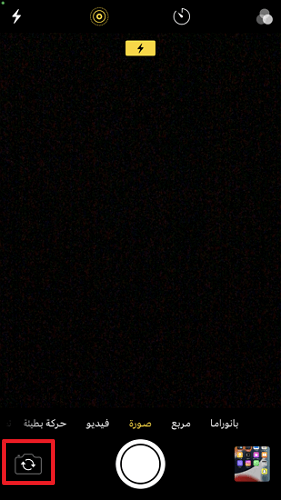
بعد هاتين الخطوتين قد تجد أن الشاشة السوداء لم تعد موجود، ولكن إذا لم تُجد هذه الطريقة نفعًا، فيمكنك تجربة الطريقة التالية.
2. أغلق تطبيق الكاميرا
أحيانًا لا يحمل تطبيق الكاميرا عند تشغيله بشكل صحيح، الأمر الذي قد يجعل كاميرا الايفون لا تعمل ويؤدي إلى ظهور شاشة سوداء. في هذه الحالة، يمكنك إصلاح المشكلة من خلال فرض إغلاق التطبيق.
الخطوة 1: للقيام بذلك، قم بالسحب لأعلى من أسفل الشاشة (في حالة جوالات الايفون التي لا تحتوي على زر الصفحة الرئيسية)، أو النقر بشكل مزدوج وسريع على زر الصفحة الرئيسية (للجوالات التي تحتوي على هذا الزر) لعرض التطبيقات المستخدمة مؤخرًا.
الخطوة 2: الآن اسحب واجهة تطبيق الكاميرا إلى الأعلى لإغلاق التطبيق.
الخطوة 3: بعد ذلك، انتظر خمس دقائق وقم بإعادة تشغيل الجوال، فذلك قد يساعد على إصلاح المشكلة.
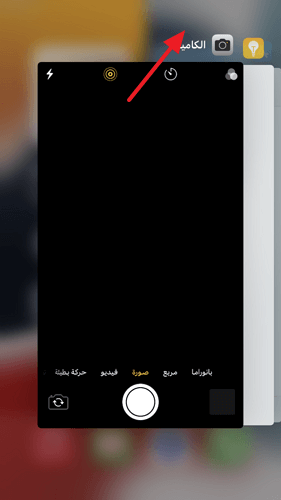
3. إيقاف خاصية VoiceOver
قد يبدو ذلك مفاجئًا، ولكن لُوحظ ظهور الشاشة السوداء في كاميرا الايفون عندما تكون خاصية Voice-Over مفعلة. ولحسن الحظ، يمكنك حل هذه المشكلة ببساطة عبر اتباع الخطوات التالية.
الخطوة 1: افتح تطبيق الإعدادات، ثم انقر تسهيلات الاستخدام > VoiceOver.
الخطوة 2: قم بإيقاف خاصية VoiceOver.
الخطوة 3: عد إلى الشاشة الرئيسية وانقر لفتح تطبيق الكاميرا من جديد.
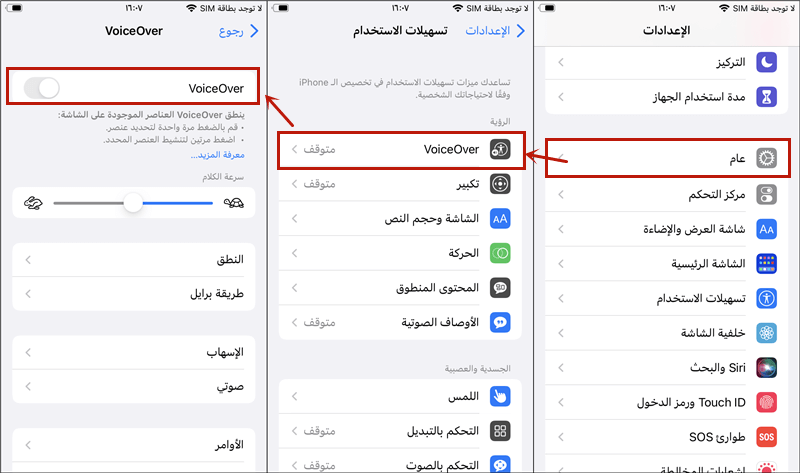
إذا اختفت الشاشة السوداء من كاميرا الايفون، ولكنها ما زالت تعلق أو تعمل ببطء، فواصل القراءة للقسم التالي.
حل مشكلة تعليق كاميرا الايفون أو بطئها (طريقتان)
أحيانًا تحاول التقاط صورة باستخدام الايفون، ولكن الكاميرا تعلق أو تعمل ببطء وتفوتك اللحظة التي ترغب بالتقاطها. لابدّ أن ذلك أمر مزعج للغاية، لذا إليك بعض النصائح التي قد تساعدك على إصلاح هذه المشكلة.
1. إعادة تشغيل الايفون
الطريقة المعتادة لحل المشكلة عندما تكون كاميرا الايفون الخلفية / الامامية لا تعمل هي إعادة تشغيل الايفون من خلال اتباع الخطوات التالية:
- في جوالات الايفون التي تعمل ببصمة الوجه: اضغط مطولًا على الزر الجانبي مع أي زر من أزرار الصوت إلى حين ظهور الشريط المنزلق، ثم اسحب الشريط لإيقاف التشغيل.
- في جوالات الايفون التي تمتلك زر الصفحة الرئيسية: اضغط مطولًا على الزر الجانبي أو زر إسبات/استيقاظ (بحسب موديل جوالك)، ثم قم بسحب الشريط المنزلق.
2. تحديث إصدار iOS
هناك احتمالية كبيرة أن تكون مشكلة الشاشة السوداء في كاميرا الايفون ناتجة عن وجود نظام iOS قديم وغير مستقر. ولإصلاح هذه المشكلة، يجب أن تقوم بتحديث نظام iOS في جهازك الجوال.
الخطوة 1: اذهب إلى إعدادات > عام > تحديث البرنامج. يمكنك العثور على أحدث إصدار iOS من هنا.
الخطوة 2: انقر زر "تنزيل وتثبيت" أو "التنزيل الآن" لتحديث جوالك إلى أحدث إصدار من iOS.
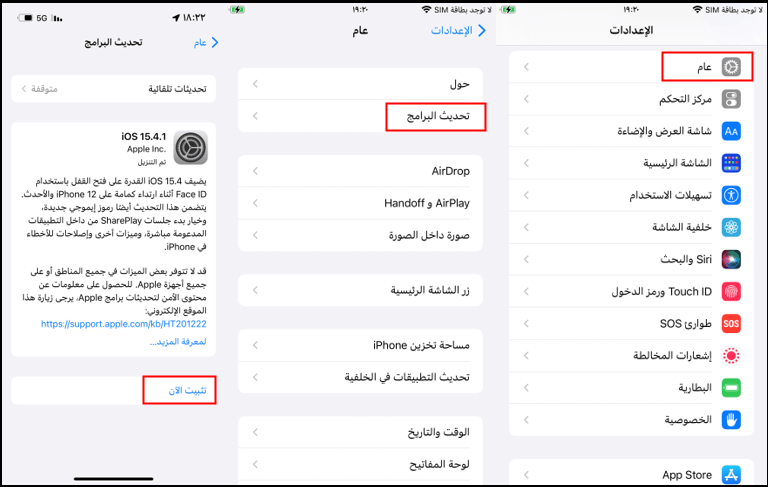
ولكن قبل البدء بهذه الخطوات، تأكد دومًا من كون جوالك مشحونًا بنسبة 60% على الأقل.
حل مشكلة الكاميرا الخلفية والفلاش لا تعمل
في بعض الأحيان، تحتاج إلى الفلاش لالتقاط الصورة لأن المكان ببساطة معتم للغاية، وفي مثل هذه الظروف، فإن عدم عمل الفلاش قد يفسد الصورة بأكملها. لذا إليك بعض الحلول التي يمكن تجربتها عندما تكون كاميرا الايفون والفلاش لا تعمل.
الخطوة 1: أزل جوالك من البيت، وقم بتنظيف الفلاش والعدسات.
الخطوة 2: قم بإعادة تشغيل الجوال.
الخطوة 3: انقر على أيقونة الصاعقة في أعلى يسار الشاشة في تطبيق الكاميرا، وتحقق من عمل الفلاش.
الخطوة 4: قم بإيقاف خدمات الموقع في تطبيق الكاميرا. اذهب إلى إعدادات > الخصوصية > خدمات الموقع، ثم قم بإيقافها في تطبيق الكاميرا.
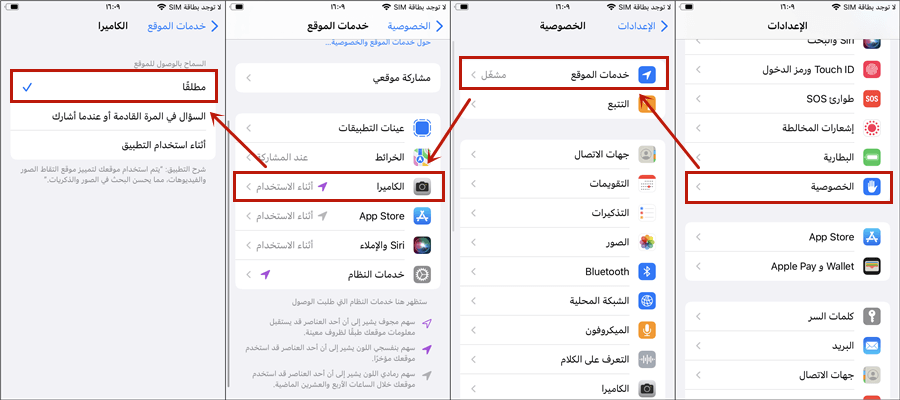
حل مشكلة كاميرا الايفون لا تعمل بعد التحديث (طريقتان)
إذا كانت كاميرا الايفون الخلفية / الامامية لا تعمل، فربما يكون من المفيد تجربة الحلول البرمجية التالية في البداية، والتحقق من عمل الكاميرا بعد كل حل منها.
1. إعادة تعيين جميع إعدادات الايفون
في حال كانت كاميرا الايفون لا تعمل بعد التحديث، فيمكنك إصلاح المشكلة عبر إعادة تعيين إعدادات الايفون، ولحسن الحظ، فإن هذه الخطوة لا تؤدي إلى حذف أي من صورك أو بياناتك، وإنما بعض إعداداتك فقط. ولكن كيف يمكنك القيام بذلك؟
الخطوة 1: فتح تطبيق الإعدادات، ثم النقر على عام > نقل أو إعادة تعيين iPhone.
الخطوة 2: النقر على إعادة تعيين جميع الإعدادات. بعد ذلك، سوف يقوم الايفون بإعادة التشغيل وتعود جميع الإعدادات إلى وضعها الأصلي.

إذا لم تعد الكاميرا إلى وضعها الطبيعي بعد إعادة تشغيل الايفون، فجرب الطريقة التالية فهي أكثر فعالية.
2. حل مشكلة كاميرا الايفون الأمامية / الخلفية لا تعمل دون فقدان البيانات
إذا أردت إصلاح هذه المشكلة دون فقدان أي بيانات، فإننا نوصي بشدة باستخدام برنامج iMyFone Fixppo.
iMyFone Fixppo هو برنامج لإصلاح نظام iOS وهو قادر على حل العديد من المشاكل المرتبطة بأجهزة iOS، ولذلك فإن اقتناء هذا البرنامج يُعد ضروريًا لكل من يمتلك جوال ايفون ويرغب بإصلاح جواله بنفسه.

- حل مشاكل كاميرا الايفون في الموقع الواحد، بما في ذلك كاميرا الايفون لا تعمل، أو الكاميرا الخلفية والأمامية والفلاش لا تعمل.
- تعامل بسهولة مع مشكلات iOS الرئيسية مثل يعيد تشغيل نفسه، ومعلق على التفاحة، ولا توجد خدمة، وما إلى ذلك.
- إصلاح iOS بالشامل. يحل الكثير من المشاكل الشائعة في نظام iOS، مثل عدم توصيل البلوتوث، وعدم عثور متصفح سفاري على خادم، وعدم عمل المنبه، وعدم عمل نقطة الاتصال الشخصية، إلخ.
- يعمل على جميع أجهزة وإصدارات iOS، بما في ذلك جوالات ايفون 16 ونظام iOS 18 الأحدث.
الآن لنبدأ استخدام iMyFone Fixppo لحل مشكلة كاميرا الايفون الأمامية / الخلفية لا تعمل بعد التحديث:
الخطوة 1: أولًا، قم بتشغيل برنامج iMyFone Fixppo على جهازك الحاسوب واختر الوضع القياسي. ثم قم بتوصيل جوالك إلى جهازك الحاسوب وانقر التالي. في هذه المرحلة سوف يتعرف البرنامج على جوالك، وإذا لم يفعل، فيجب أن تضع جوالك في وضع الاسترداد / DFU وفقا لإرشادات البرنامج.

الخطوة 2: بمجرد التعرف على الجوال، سوف يقوم البرنامج بالبحث عن أحدث برنامج ويعرض عليك نتائج البحث لتختار من بينها الإصدار الملائم وتقوم بتحميله من خلال النقر على زر "تحميل".

الخطوة 3: بعد اكتمال تحميل البرنامج، يمكنك البدء بعملية الإصلاح، كل ما عليك فعله هو الضغط ببساطة على زر "البدء"، ولكن تأكد من بقاء جوالك متصلًا بالحاسوب إلى حين اكتمال عملية الإصلاح.

الحل النهائي: تصليح كاميرا الايفون
إذا جربت جميع الطرق أعلاه، وما زالت كاميرا الايفون الخلفية أو الأمامية لا تعمل، فربما تكون لديك مشكلة مادية في الجوال، ولإصلاحها يجب عليك التواصل مع مركز تصليح أبل أو أي مزود خدمة مصرح من الشركة. وفي حال لم يعد جوالك تحت الضمانة، فربما سوف يتعين عليك الدفع لتصليحه.
الخلاصة
نأمل أن تكون بعض هذه النصائح قد ساعدتك على إصلاح كاميرا جوالك، وأنك تستطيع التقاط الصور الآن، ولكن في حال كانت كاميرا الايفون لا تعمل بعد التحديث إلى iOS 16/17 أو iOS 18، فلا تنسَ أنك تستطيع استخدام برنامج إصلاح نظام التشغيل iMyFone Fixppo لإصلاح هذه المشكلة بسرعة وفعالية.






